MATLAB で図のプロパティを変更する
-
exportgraphics関数を使用して、画像または図のサイズを変更する -
exportgraphics関数を使用して、画像またはプロット図の解像度を変更する -
exportgraphics関数を使用して、画像または図の背景色を変更する
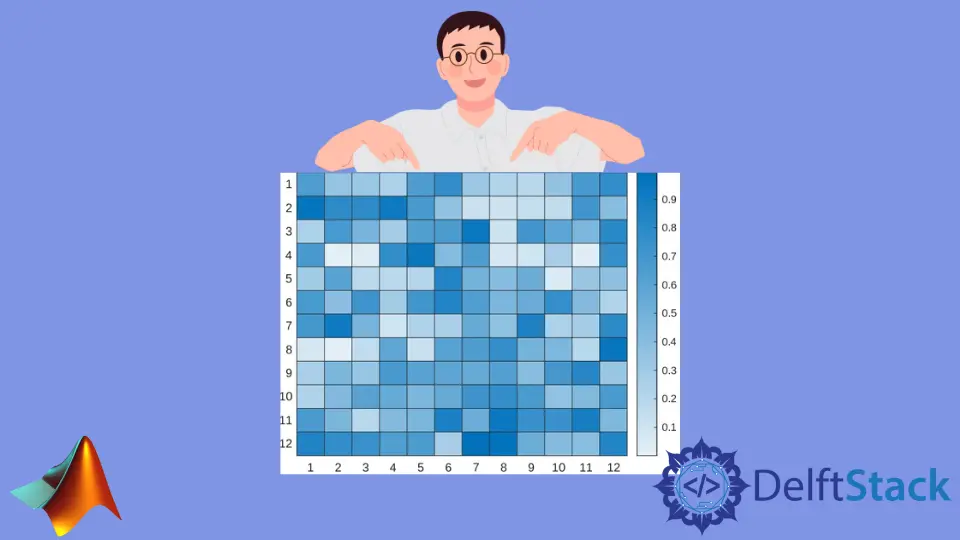
MATLAB で目的の図形のサイズ、解像度、背景色を変更するさまざまな方法を見ていきます。さまざまなサンプルコードと関連する出力を使用して概念を明確にし、MATLAB でフィギュアのサイズ、解像度、背景色、またはフィギュアを設定する方法について完全な洞察を提供します。
最も簡単な方法は、MATLAB が提供する exportgraphics 関数を使用することです。exportgraphics ツールを使用して、記事や PowerPoint スライドなどのドキュメント/出版物のプロットをエクスポートできます。
この方法を使用して、要件に応じて正しいサイズ、品質、背景色で図を保存できます。
ご存知のように、その画像はピクセルで構成されており、トリミングはピクセルの削減を強調しているため、情報が失われます。exportgraphics 機能を使用する場合、保存されたデータは、画面の背景で x 軸と y 軸に沿って密接にトリミングされます。
保存されたコンテンツには、すべての UI 要素と、プロット図のパネルなどの隣接するオブジェクトが含まれません。
exportgraphics 関数を使用して、画像または図のサイズを変更する
exportgraphics 関数は、画面に表示されるのと同じ幅と高さで素材を記録します。幅と高さを変更したい場合は、図のコンテンツのサイズを変更してください。
1つの方法では、必要なサイズでパディングなしのタイルチャートスタイルでプロットを生成します。次に、レイアウトは exportgraphics メソッドに送信されます。たとえば、棒グラフを 3 x 3 インチの正方形の画像として保存するには、タイルチャートを作成し、[パディング]オプションを[タイト]に設定します。
op = tiledlayout(1,1,'Padding','tight');
op.Units = 'inches';
op.OuterPosition = [0.31 0.31 4 4];
nexttile;
bar([2 6 12 7 4 11 5 9])
exportgraphics(op,'bar3x3.jpg','Resolution',299)
出力:

exportgraphics 関数を使用して、画像またはプロット図の解像度を変更する
ご存知のとおり、画像は定義上 DPI(dots-per-inch)で保存されます。したがって、指定された解像度でプロット図をエクスポートするには、exportgraphics 関数を使って、名前と値のペアのステートメントで宣言します。
次の例を見て、この概念を理解しましょう。
bar([2 6 12 7 4 11 5 9])
output = gcf;
exportgraphics(output,'barchart.png','Resolution',299)
出力:

この例では棒グラフを作成し、299-DPI-PNG ファイル拡張子として保存しました。この例に従って、必要な解像度に応じて、任意の画像またはグラフプロット画像を保存できます。
exportgraphics 関数を使用して、画像または図の背景色を変更する
exportgraphics 関数を使用して背景が透明なヒートマップを作成することにより、これを実装しましょう。
op = heatmap(rand(12,12));
exportgraphics(op,'output.pdf','BackgroundColor','none','ContentType','vector')
出力:

Mehak is an electrical engineer, a technical content writer, a team collaborator and a digital marketing enthusiast. She loves sketching and playing table tennis. Nature is what attracts her the most.
LinkedIn